Como criar uma assinatura para seu e-mail
Neste artigo, você aprenderá como criar e configurar uma assinatura personalizada para seus e-mails.
- Acesse a sua conta de e-mail e digite seu login e senha;
- Na barra de navegação, clique em Preferências;
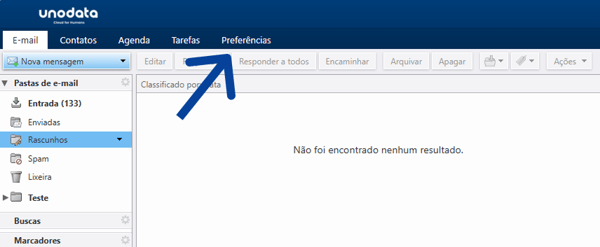
- Clique na opção Assinaturas;
.png?width=600&height=297&name=Group%20140%20(1).png)
- No campo Nome, digite um nome para a sua nova assinatura, e, no editor de texto maior, abaixo do nome, digite o conteúdo da sua assinatura. Inclua as informações que você deseja (nome, cargo, contato, etc.).

-
Se desejar formatar o texto, clique na seta para baixo localizada no canto superior direito da área de edição da assinatura, ao lado do botão 'Formatar como texto simples'. No menu suspenso, clique em Formatar como HTML;
.png?width=600&height=241&name=Group%2064%20(1).png)
- Caso queira usar uma imagem na assinatura, clique no ícone Inserir imagens;

- Na seção Uso de assinaturas, selecione o o posicionamento e quando deseja usar a assinatura:
- Novas mensagens para que ela apareça em todos os e-mails que você criar;
- Respostas e encaminhamentos para que ela seja incluída quando você responder ou encaminhar e-mails;
.png?width=600&height=158&name=image%2072%20(1).png)
- Clique em Salvar;
- Na aba E-mail, clique em Nova mensagem;
.png?width=600&height=247&name=Group%20139%20(1).png)
- Sua assinatura será exibida no seu e-mail;

Assinatura criada com sucesso.
Se você ficou com alguma dúvida ou precisa de mais informações, nossa equipe de suporte está pronta para ajudar!
E-mail suporte: suporte@unodata.com.br
Ou pelo telefone/WhatsApp: 11 3522-3011
✔️ Saiba mais!Conheça todas as vantagens do Unodata Mail. Clique aqui e saiba mais. |
